
Harry James
0
2894
398
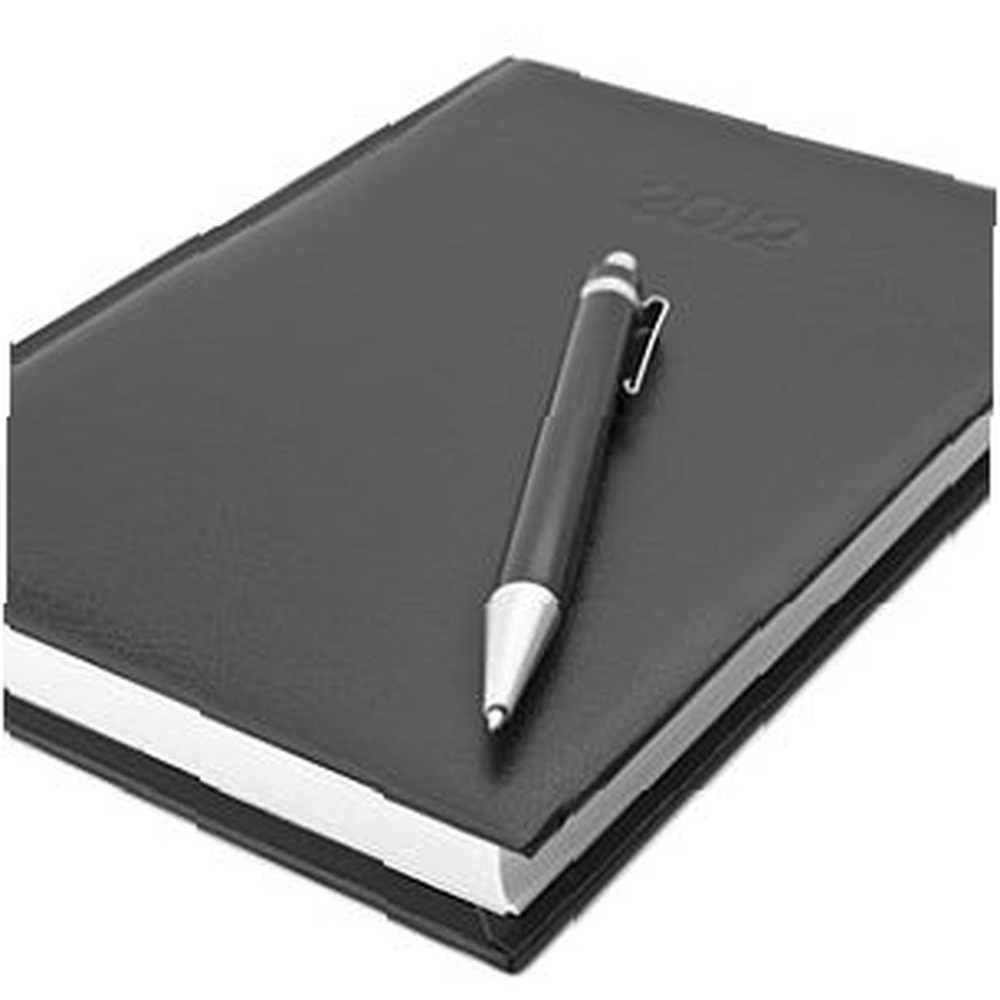 En af de mest almindelige klager fra folk med meget travle job er, at der bare ikke ser ud til at være nok tid på dagen til alt. Den eneste måde at gøre tid på er på en eller anden måde at passe flere opgaver til mindre plads.
En af de mest almindelige klager fra folk med meget travle job er, at der bare ikke ser ud til at være nok tid på dagen til alt. Den eneste måde at gøre tid på er på en eller anden måde at passe flere opgaver til mindre plads.
Det lyder umuligt, men det er det ikke. En masse tidsstyring kommer til at logge på tid, og gennem overvågning af, hvordan du bruger tid, kan du forstå, hvordan du også spilder tid. Her på MakeUseOf har vi dækket masser af værktøjer og tip, du kan bruge til at spore din tid gennem dagen. Dette kan omfatte installation af software som Klok Capture Manglende tid i dit arbejdsplan med Klok Time Tracking Capture Manglende tid i dit arbejdsplan med Klok Time Tracking I de sidste par måneder har jeg opdaget et meget mærkeligt fænomen, der kryber ind i min arbejdsplan. Jeg ser ud til at miste tid. Hvordan mister du tid? Det er lettere, end du måske tror. Du får ... til bogstaveligt talt “ur” hvert sekund af dagen, eller det kan omfatte brug af noget som det mere avancerede Chrometa-værktøj Effektivt Spor din computertid (og regning for det!) Med Chrometa Spor effektivt din computertid (og regning for det!) Med Chrometa, som Dave dækkede.
Hvis du arbejder på et typisk kontor, er oddsen imidlertid ganske god, at du har en Microsoft Office-pakke installeret på din computer. Oddsen er også god for, at den Office-software, du har, inkluderer Microsoft Outlook. Og hvis det er tilfældet, så tro det eller ej, at du allerede har et meget cool tidssporingsprogram indbygget lige i Microsoft Outlook-værktøjssættet.
Da Outlook er omtrent lige så almindeligt som Word og Excel på de fleste arbejdscomputere overalt i verden, vil jeg gerne dele med dig et par tip om, hvordan du kan bruge det rigtig seje Journal-værktøj i Microsoft Outlook til at spore din dag - inklusive enhver opgave , hver e-mail, hvert telefonopkald og alt hvad du gør i løbet af dagen. Dette er et tidsstyringssystem med et klik, der stort set slår næsten alt andet, som du muligvis downloader gratis.
Brug af Outlook-journal til at logge din dag
Det, der er forbløffende, er, at mange mennesker bruger Outlook og aldrig engang er klar over, at dette lille værktøj er tilgængeligt. Folk er så vant til at bruge kalender, opgaveliste og e-mail-klient, at de ikke engang gider at se ned i nederste højre hjørne af venstre navigationslinje. Der er et lille lille grønt notebook-ikon - det er Journal-appen.
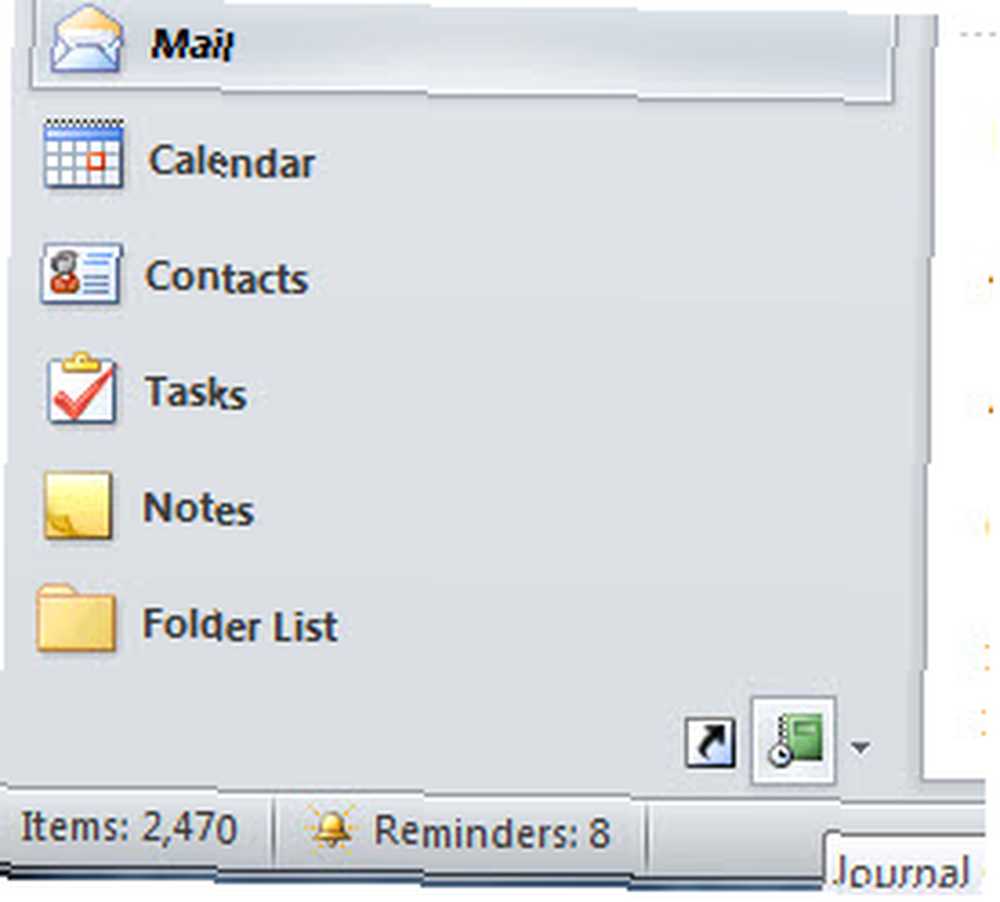
Når du åbner denne lille app, vil du indse temmelig hurtigt, at den overhovedet ikke er så lille. Hvis du lader journalen være åben i et hjørne af din skærm, kan du bruge det hele dagen til at holde styr på alle dine aktiviteter bare ved at klikke på en knap - journalindtastningen.
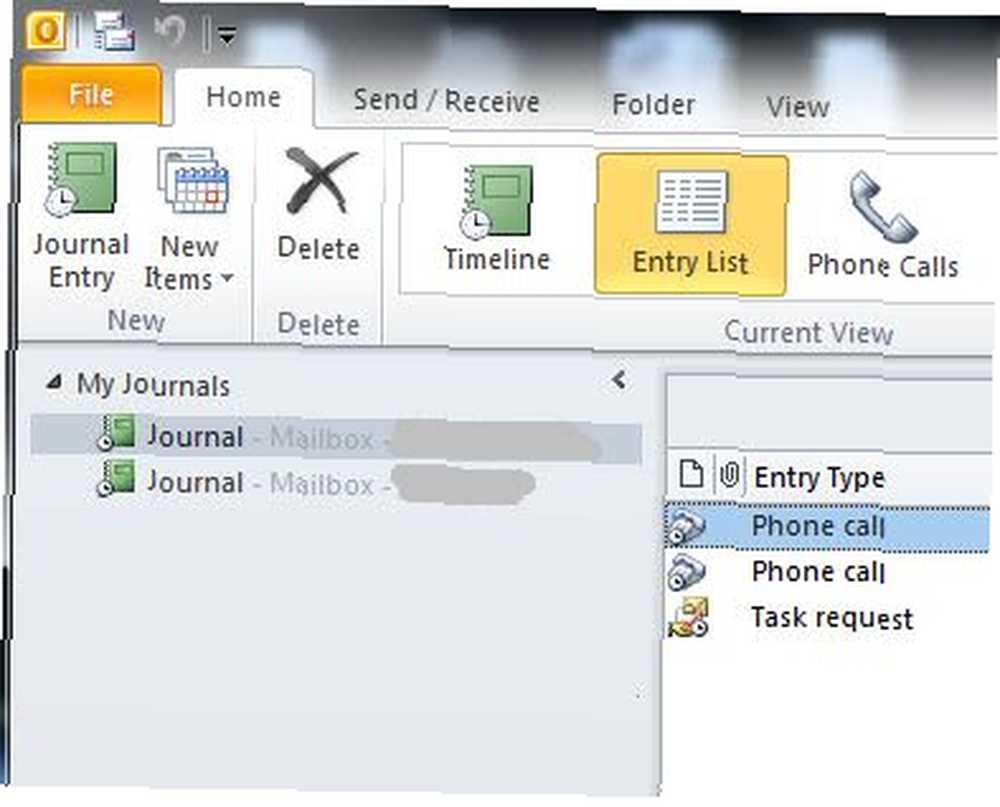
Når du starter en ny journalpost, giver du den bare et navn (emne), vælger en type post som et telefonopkald, en e-mail eller en opgave, du arbejder på, og klik derefter på “Starttidspunkt” knap. Det er det. Bare gå på arbejde. Du kan indtaste en beskrivelse af værket, så du senere har en detaljeret oversigt over, hvad du gjorde den dag, når du ser din dagbog, men virkelig værdien af dette værktøj er muligheden for at føre en daglig log over dine aktiviteter med meget lidt indsats overhovedet. Bare åbn og klik.
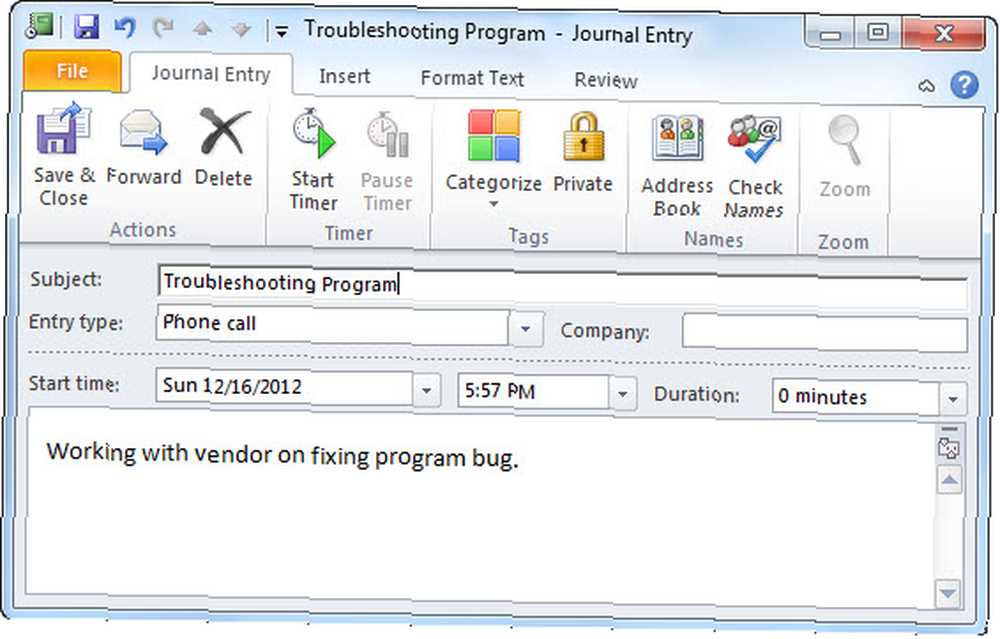
Fra inde i journalposten kan du også hurtigt sparke enhver anden Outlook-app ud, som en e-mail-besked, en aftale, en ny opgave og mere. Med andre ord, dette gør faktisk Journal-værktøjet til det bedste projektstyringscenter for hvert af de projekter, du muligvis arbejder på på dit job. Hvilken bedre måde at holde styr på de samlede timer, du har brugt på hvert projekt, plus have evnen til at binde alle dine aktiviteter som opgaver, e-mail-meddelelser og mere, direkte til projektregistret?
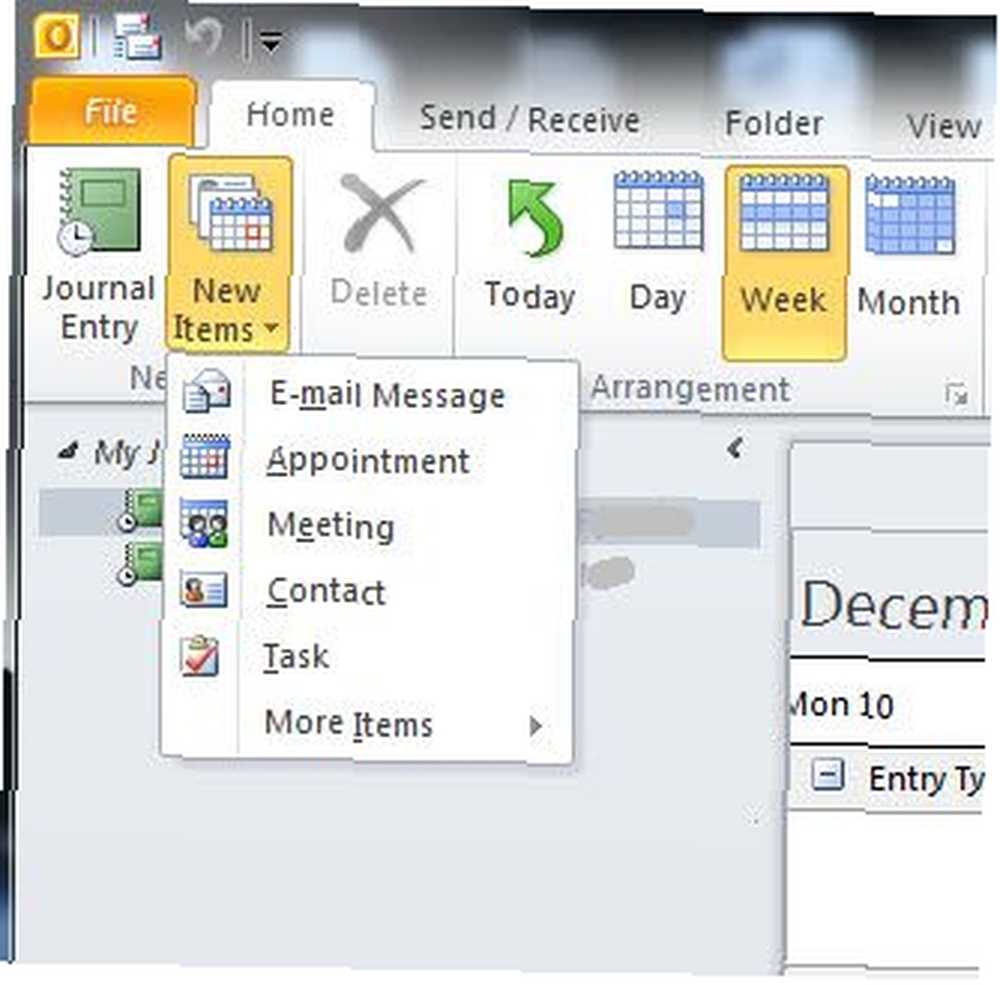
Hvis du vil se, hvor meget tid du har brugt til projektet, eller om dit projekt falder inden for den projicerede tidslinje, som din chef tildeles, skal du bare klikke på “Tidslinje” ikonet, og du vil se journalposterne, der er lagt ud over en kalendertidslinje.
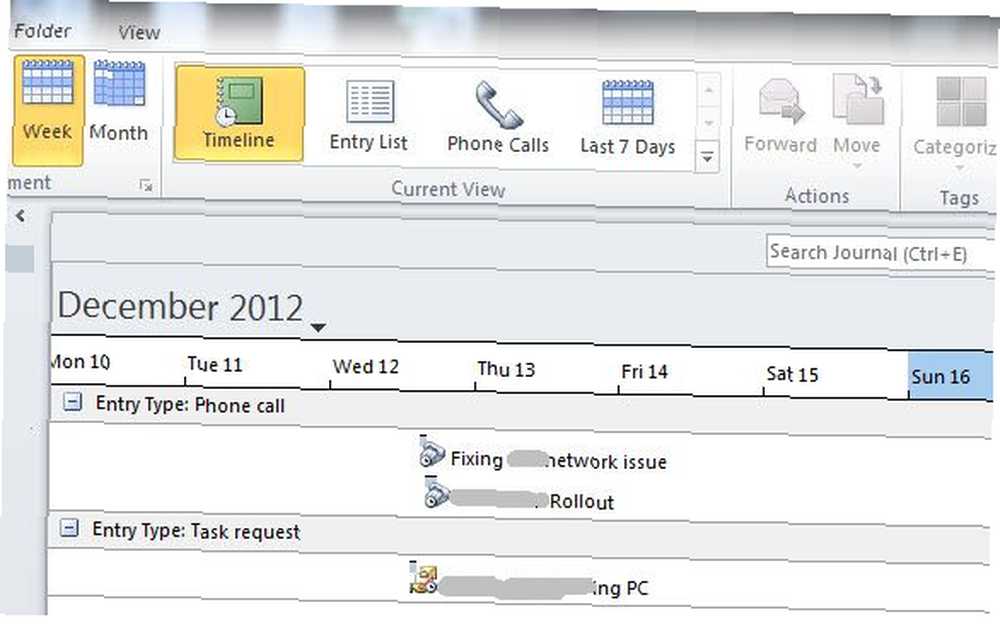
Du kan også fokusere på tidslinjen og se den efter time, ikke kun om dagen.
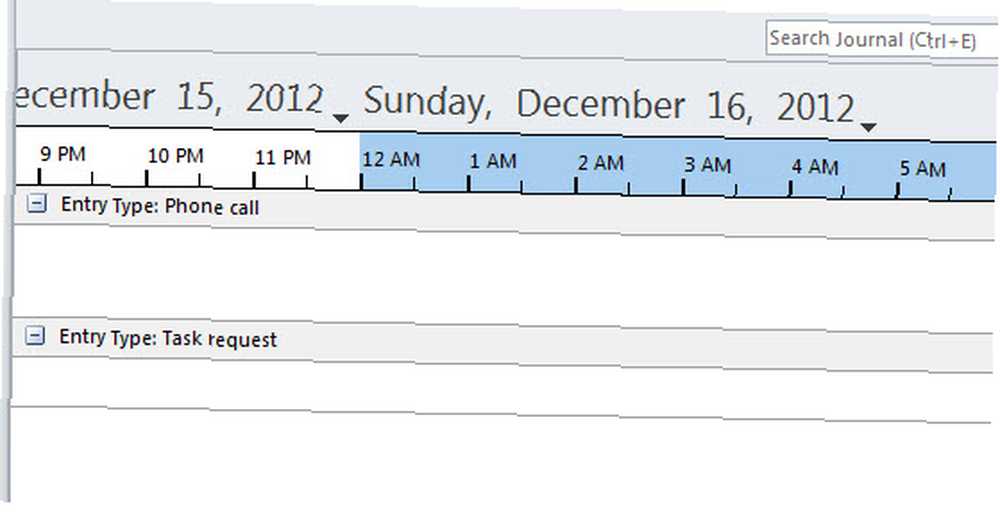
Det bedste af alt, hvis din chef konstant spørger dig, hvad du har arbejdet på, er alt hvad du skal gøre at højreklikke på projektets tidsskrift og vælge “Del” mulighed. Bare del journalen ud til din chef, og han eller hun kan hurtigt overvåge dine fremskridt, og hvor lang tid du bruger på projektet, uden at du behøver at plage dig om, hvad du arbejder på. Et godt forhold mellem boss og arbejdstager koger virkelig ned til åbenhed og kommunikation, så at tilbyde denne form for samarbejde og synlighed med din chef ville let score nogle ret store point.
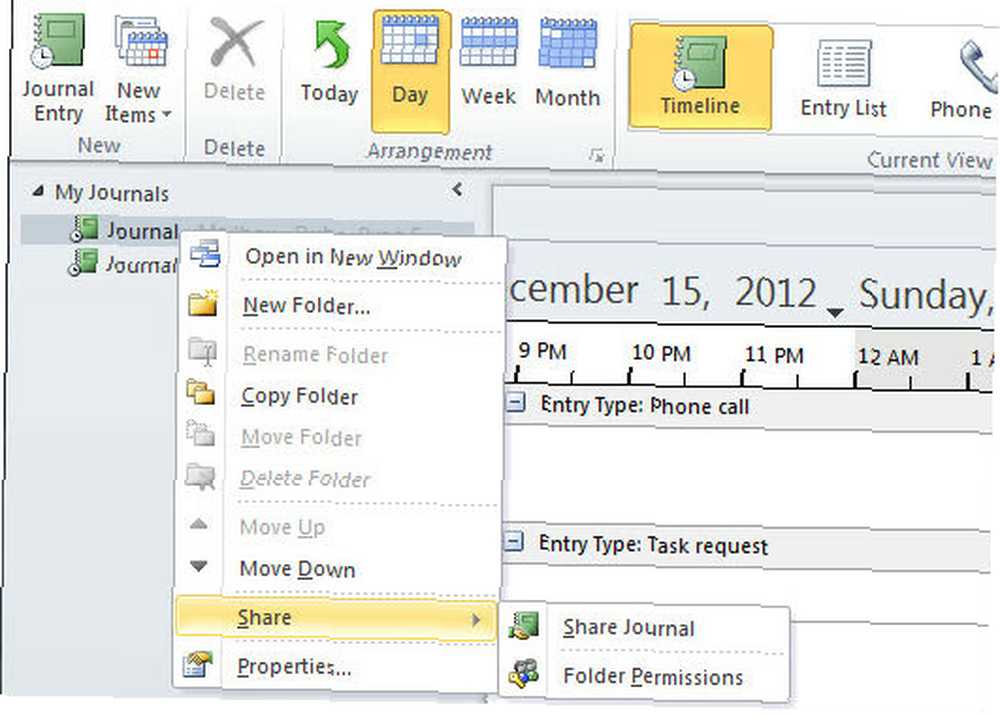
Naturligvis behøver du ikke at se dine poster over en lang tidslinje. Hvis du bare vil have et hurtigt blik på et øjebliksbillede på alt, hvad du har arbejdet med for nylig, kan du bare skifte til “Indtastningsliste” se og sortere efter dato.
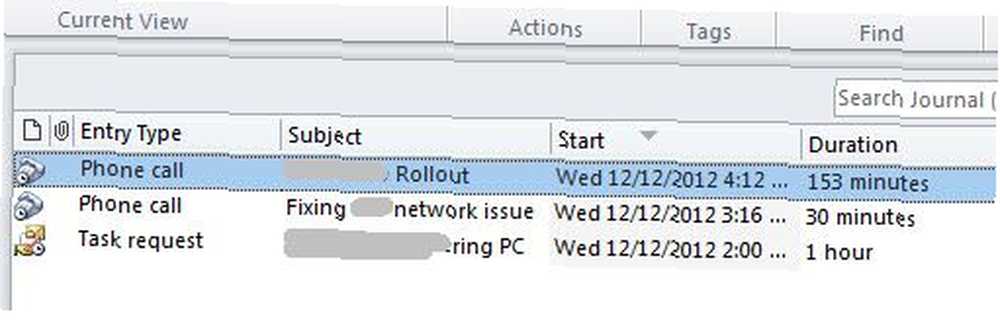
Når din liste over journalposter bliver uanstændigt lang, skal du ikke være bange - du kan bare højreklikke på tidslinjen eller postlisten og vælge “Gå til dato ... ” Dette giver dig muligheden for at se alle de poster, du har foretaget på en bestemt dag.
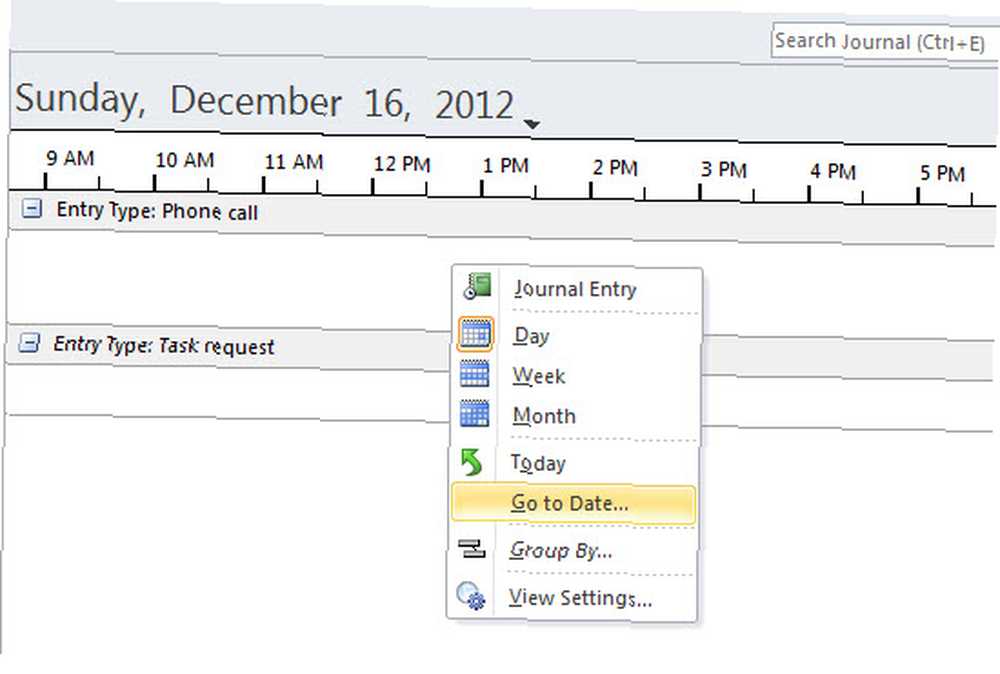
Så næste gang din kollega siger, “Hej, kan du huske det projekt, vi arbejdede på i februar sidste år?” - du kan bare åbne din superhendige Journal-app, gå til den dato og huske alle dine noter og aktiviteter fra det tidspunkt. Du sprænger alle væk med din evne til at huske alt, hvad du nogensinde har gjort, og hvert projekt, du har gennemført.
Det er alligevel Journal-appen i teori. Hvordan folk faktisk anvender det er en helt anden historie. Og hvordan du sætter det i praksis er helt op til dig, men vær bare opmærksom på, at værktøjet er der, hvis du nogensinde har brug for det.
Har du nogensinde gjort brug af Outlook Journal-værktøjet i Outlook? Hvordan har det gjort dit job lettere? Del dine oplevelser med det i kommentarfeltet nedenfor!
Billedkredit: Læder Notebook Via Shutterstock











